电脑bios里找不到u盘hdd启动项怎么办 电脑bios无法识别u盘和hdd启动项怎么解决
当电脑的BIOS找不到U盘或硬盘驱动器作为启动项时,可能会导致系统无法正常启动,这种情况可能是由于BIOS设置错误、硬件连接问题或设备故障所致。要解决这个问题,我们可以尝试重新设置BIOS,检查硬件连接,或者尝试使用其他启动设备来启动计算机。通过这些方法,我们可以解决电脑BIOS无法识别U盘和硬盘启动项的问题,让计算机恢复正常启动状态。
具体方法:
解决方法一:
1、首先确保已经成功制作U盘启动盘;
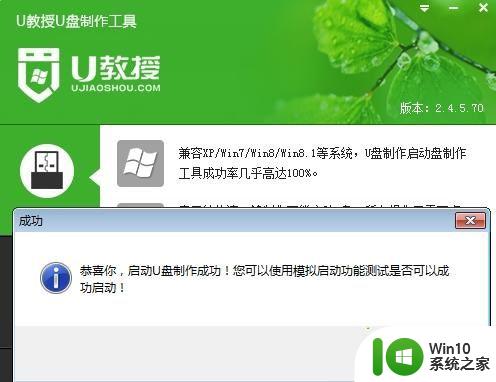
2、插入U盘启动盘,台式机建议插到后置USB接口,重启系统,按Del/F2进入BIOS设置;
3、找到”USB Storage Legacy Support”或”USB Storage Function”选项,设置为”Enabled”;
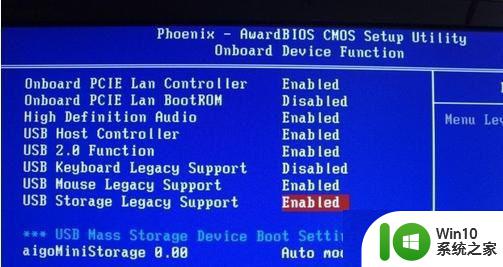
4、如果依然没有,则切换到Boot界面,选择Hard Disk Drives按回车进入;
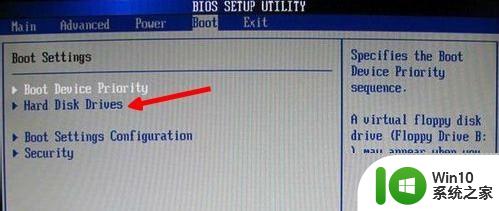
5、将1st Drive设置为U盘,比如Kingston DataTrave;
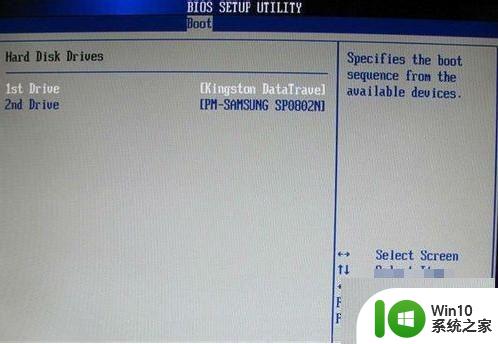
6、按ESC返回,选择Boot Device Priority回车进入,将1st Boot Device设置为U盘Kingston选项;
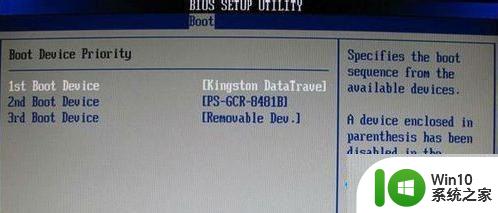
7、按F10保存重启系统,即可进入U盘界面。
解决方法二:
1、新型主板预装win8或win10默认启用安全启动模式,同时会禁用U盘启动项;
2、按Del/F2进入BIOS设置,找到Secure Boot,按回车设置为Disabled;
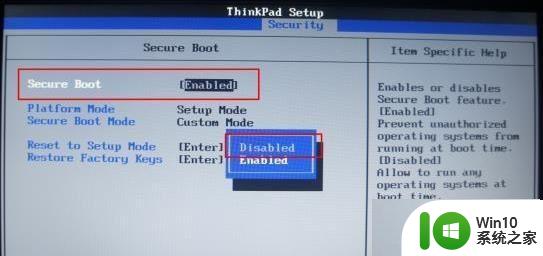
3、再将UEFI/Legacy Boot设置为Legacy only或Legacy first;
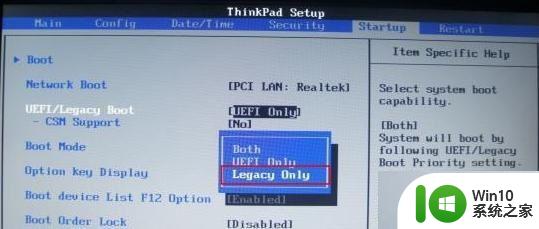
4、按F10保存即可。
以上就是电脑bios里找不到u盘hdd启动项怎么办的全部内容,有出现这种现象的小伙伴不妨根据小编的方法来解决吧,希望能够对大家有所帮助。
电脑bios里找不到u盘hdd启动项怎么办 电脑bios无法识别u盘和hdd启动项怎么解决相关教程
- 戴尔电脑找不到U盘启动项如何处理 戴尔电脑无法识别U盘启动项怎么办
- bios 找不到u盘启动怎么办 bios不能识别u盘怎么办
- 神舟笔记本找不到u盘启动项怎么办 神舟笔记本无法识别u盘启动项解决方法
- BIOS设置找不到USB-HDD选项怎么办 BIOS设置USB-HDD选项丢失怎么解决
- 笔记本bios启动项找不到u盘如何解决 笔记本bios设置u盘启动项教程
- bios主板找不到usb hdd怎么解决 BIOS主板识别不了USB移动硬盘怎么办
- bios启动没有u盘启动项解决方法 bios启动没有u盘启动项怎么设置
- acer台式电脑bios找不到u盘解决方法 Acer 台式电脑 BIOS 无法识别 U 盘怎么办
- 电脑bios设置u盘启动的方法 如何在电脑BIOS中设置U盘为启动项
- 雷神电脑怎么进入bios u盘启动 雷神电脑如何设置第一启动项为U盘启动
- 老电脑bios设置第一启动项为u盘的方法 老电脑如何设置u盘为第一启动项
- 主板bios打开找不到机械硬盘和u盘如何解决 主板bios识别不了机械硬盘和u盘怎么办
- U盘装机提示Error 15:File Not Found怎么解决 U盘装机Error 15怎么解决
- 无线网络手机能连上电脑连不上怎么办 无线网络手机连接电脑失败怎么解决
- 酷我音乐电脑版怎么取消边听歌变缓存 酷我音乐电脑版取消边听歌功能步骤
- 设置电脑ip提示出现了一个意外怎么解决 电脑IP设置出现意外怎么办
电脑教程推荐
- 1 w8系统运行程序提示msg:xxxx.exe–无法找到入口的解决方法 w8系统无法找到入口程序解决方法
- 2 雷电模拟器游戏中心打不开一直加载中怎么解决 雷电模拟器游戏中心无法打开怎么办
- 3 如何使用disk genius调整分区大小c盘 Disk Genius如何调整C盘分区大小
- 4 清除xp系统操作记录保护隐私安全的方法 如何清除Windows XP系统中的操作记录以保护隐私安全
- 5 u盘需要提供管理员权限才能复制到文件夹怎么办 u盘复制文件夹需要管理员权限
- 6 华硕P8H61-M PLUS主板bios设置u盘启动的步骤图解 华硕P8H61-M PLUS主板bios设置u盘启动方法步骤图解
- 7 无法打开这个应用请与你的系统管理员联系怎么办 应用打不开怎么处理
- 8 华擎主板设置bios的方法 华擎主板bios设置教程
- 9 笔记本无法正常启动您的电脑oxc0000001修复方法 笔记本电脑启动错误oxc0000001解决方法
- 10 U盘盘符不显示时打开U盘的技巧 U盘插入电脑后没反应怎么办
win10系统推荐
- 1 番茄家园ghost win10 32位官方最新版下载v2023.12
- 2 萝卜家园ghost win10 32位安装稳定版下载v2023.12
- 3 电脑公司ghost win10 64位专业免激活版v2023.12
- 4 番茄家园ghost win10 32位旗舰破解版v2023.12
- 5 索尼笔记本ghost win10 64位原版正式版v2023.12
- 6 系统之家ghost win10 64位u盘家庭版v2023.12
- 7 电脑公司ghost win10 64位官方破解版v2023.12
- 8 系统之家windows10 64位原版安装版v2023.12
- 9 深度技术ghost win10 64位极速稳定版v2023.12
- 10 雨林木风ghost win10 64位专业旗舰版v2023.12